Starte ctrlX WORKS:
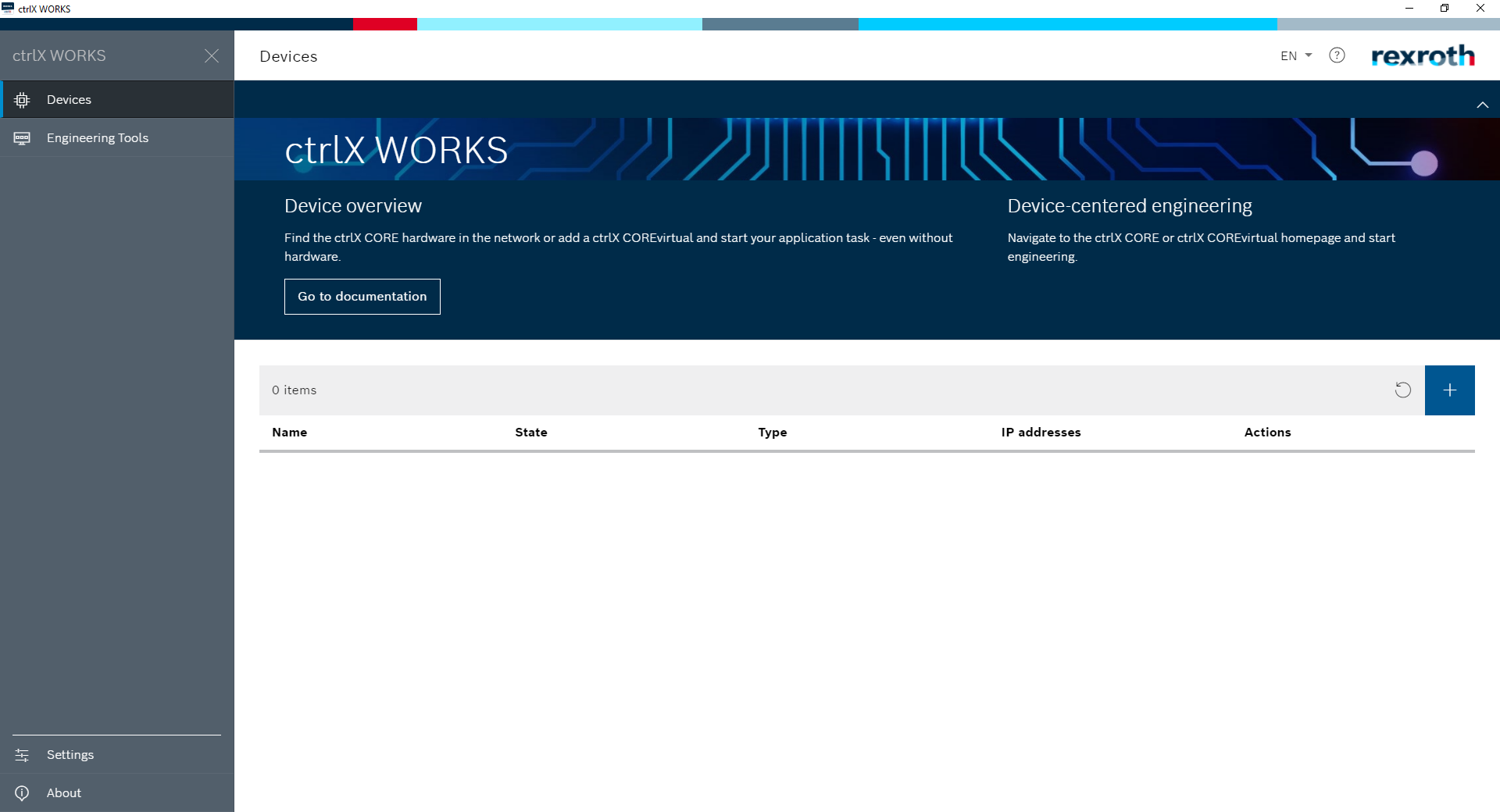
Öffne „Engineering Tools“
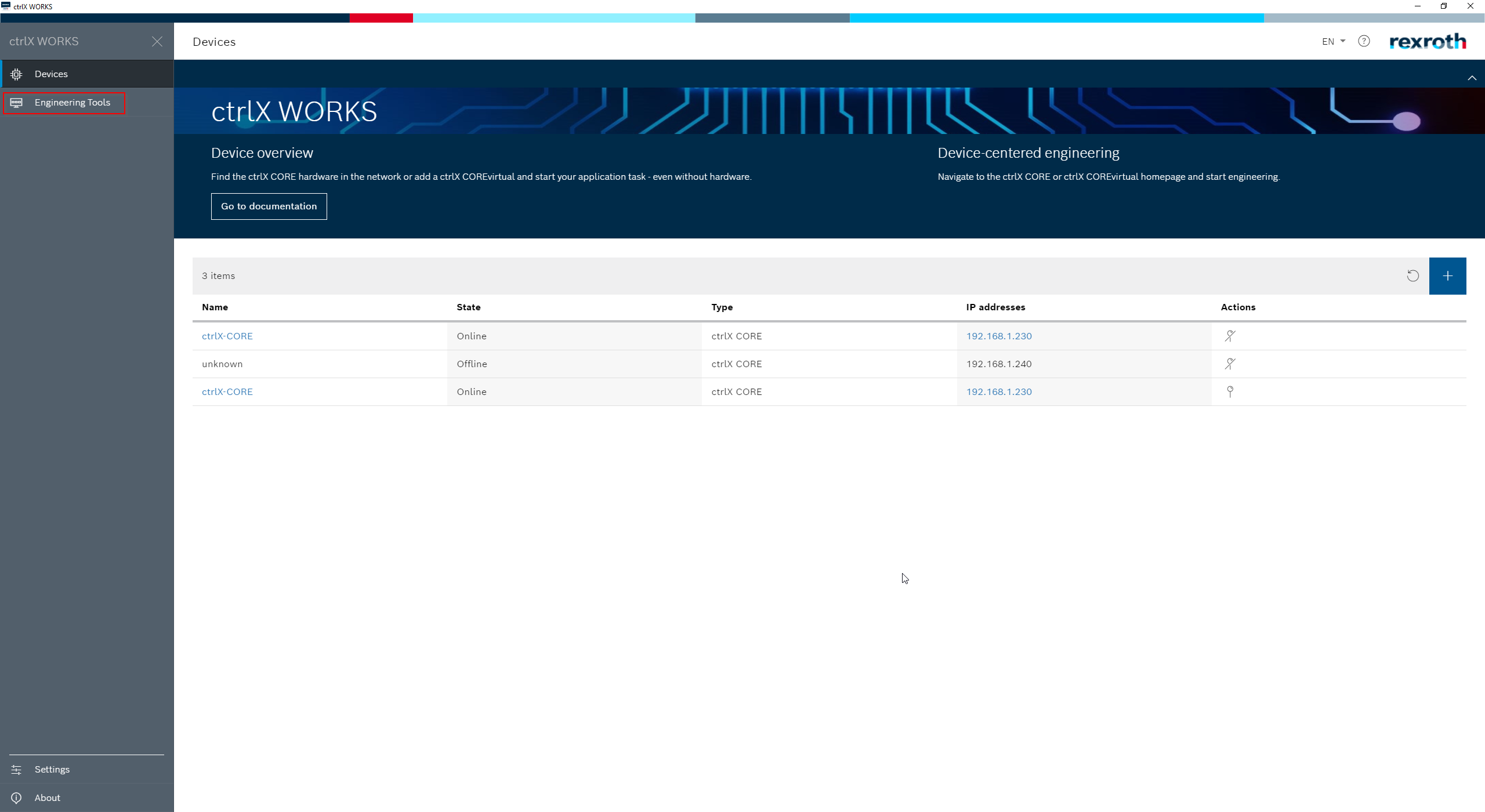
Öffne „ctrlX PLC Engineering“
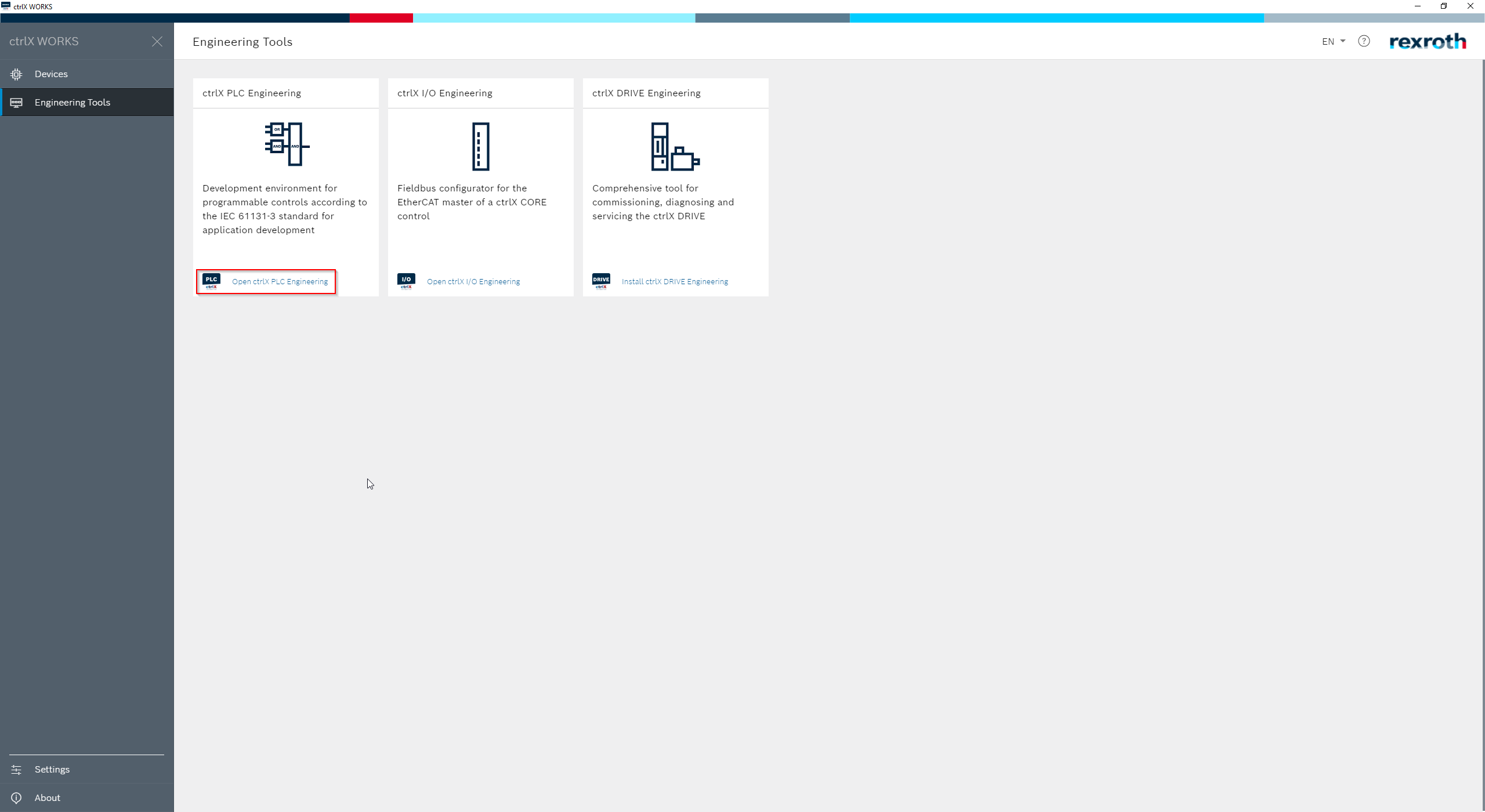
Erstelle ein „Neues Project“ und wählen Sie einen Namen und einen Standort für das Projekt.
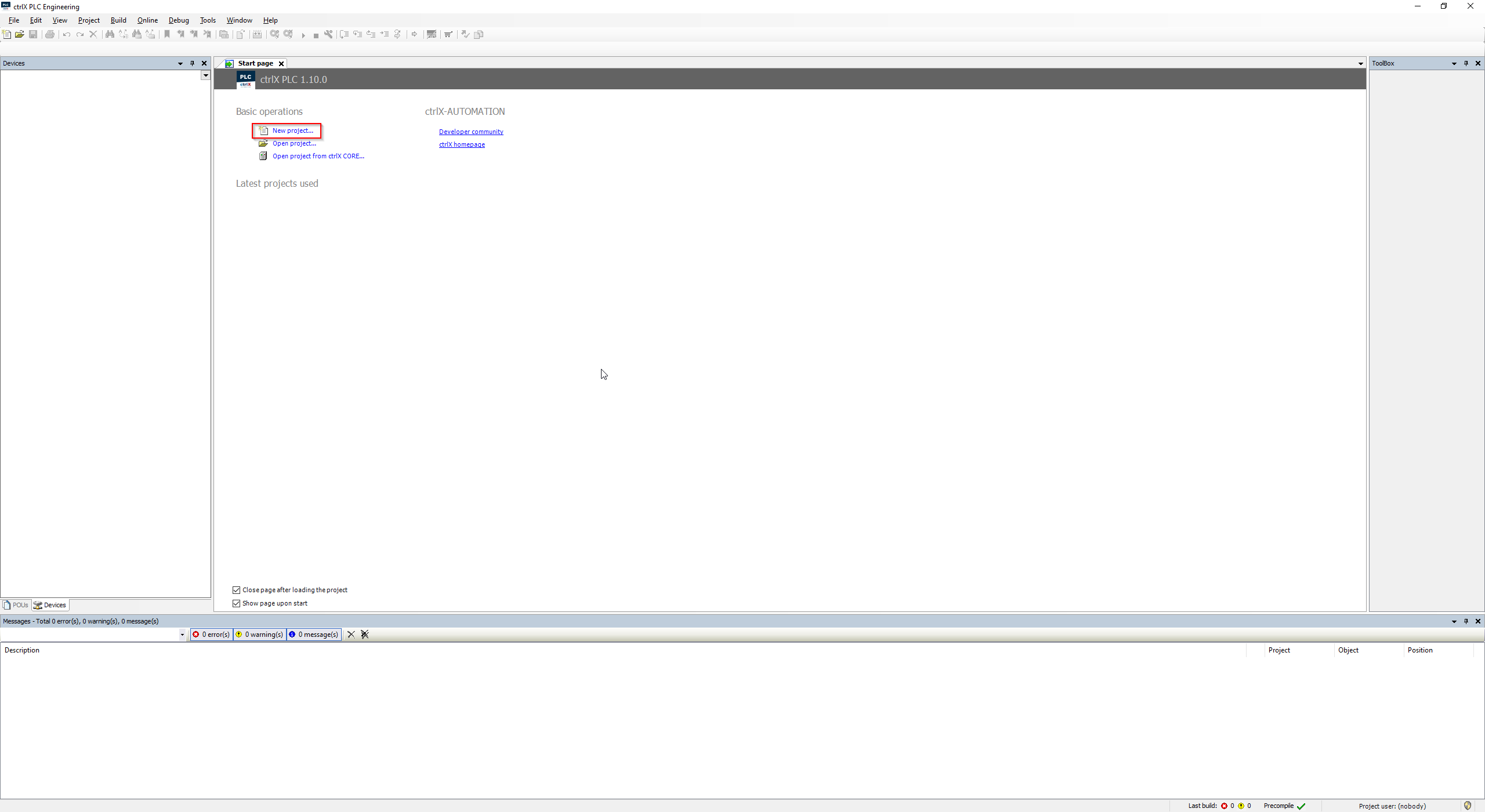
Wählen Sie "ctrlX CORE" als Template und wähle Name und Speicherort.
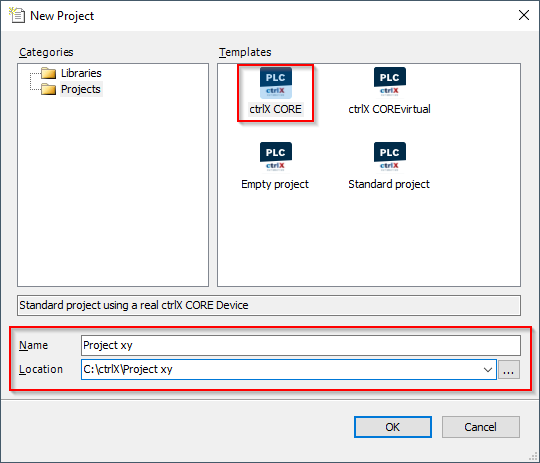
Nun müssen Sie die PLCopenXML-Datei aus dem Selmo studio importieren.
Markieren Sie "Applikation" und klicken Sie auf "Projekt" und gehen Sie auf "Import PLCopenXML".
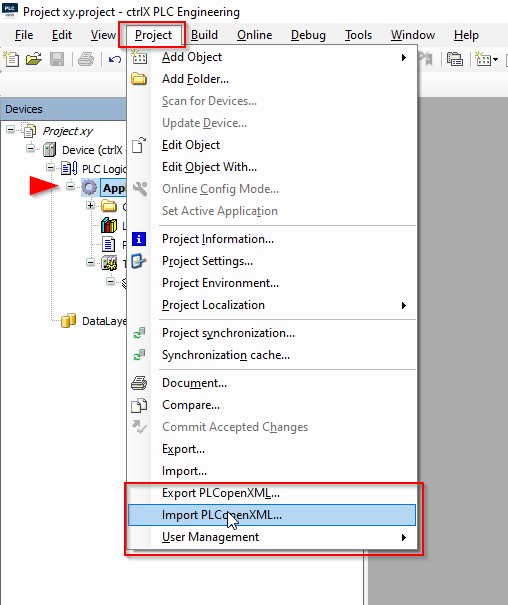
Setzen Sie ein Häkchen bei allen "Einfügbaren Elementen", die Sie benötigen, und drücken Sie Ok.
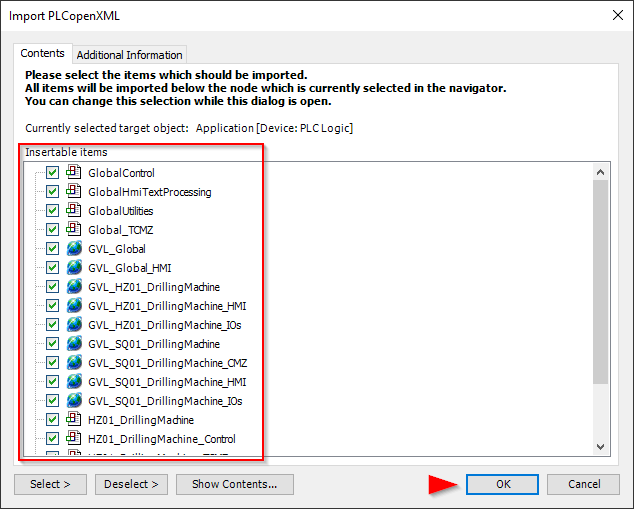
Markieren Sie Anwendung und klicken Sie auf "Projekt", gehen Sie auf "Ordner hinzufügen", benennen Sie den neuen Ordner mit "GVLs".
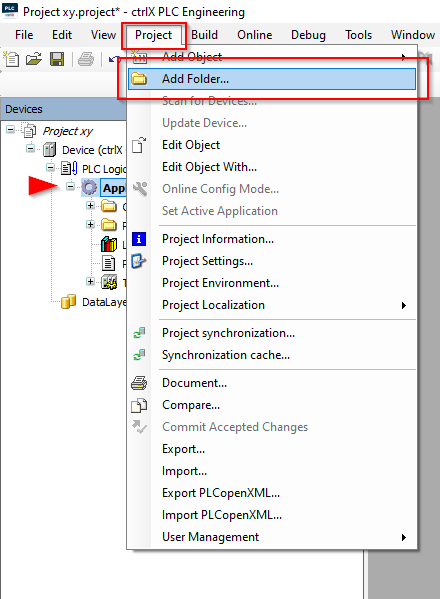
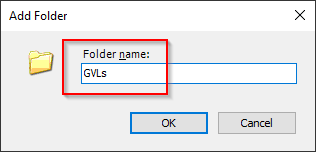
Markieren Sie den neuen Ordner GVLs und klicken Sie auf "Projekt/Objekt hinzufügen/Globale Variablenliste" und dann auf "Hinzufügen".
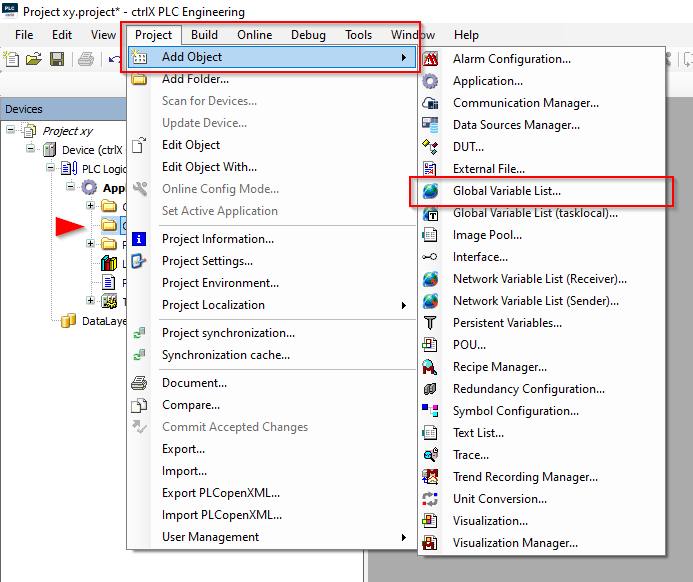
Nun müssen Sie die Bibliothek hinzufügen, klicken Sie auf Library Manager/+Add Library
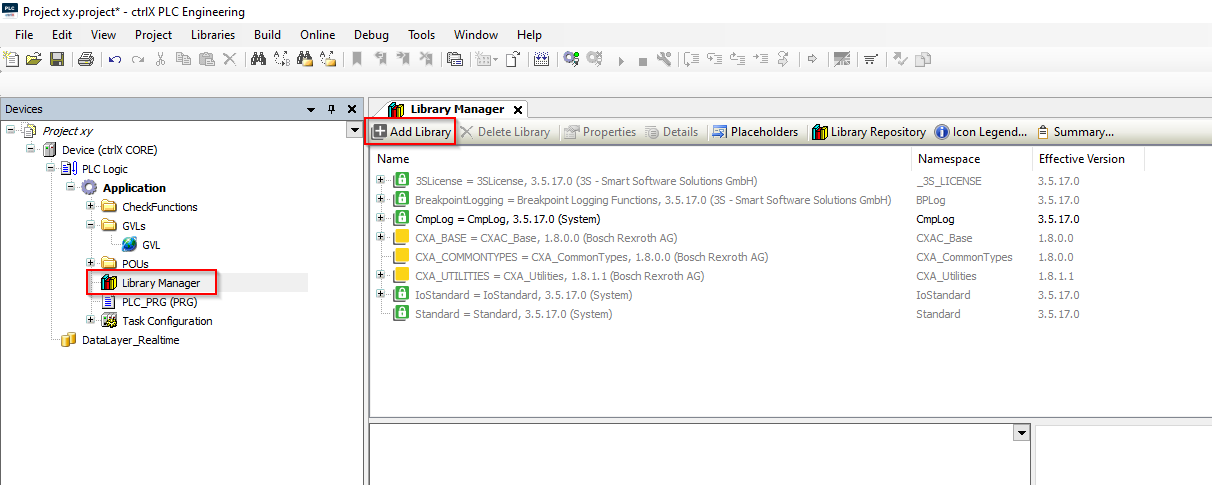
Gehen Sie auf Anwendung/Gemeinsam, klicken Sie auf Selmo Basic und dann auf OK (verwenden Sie immer die neueste Version).
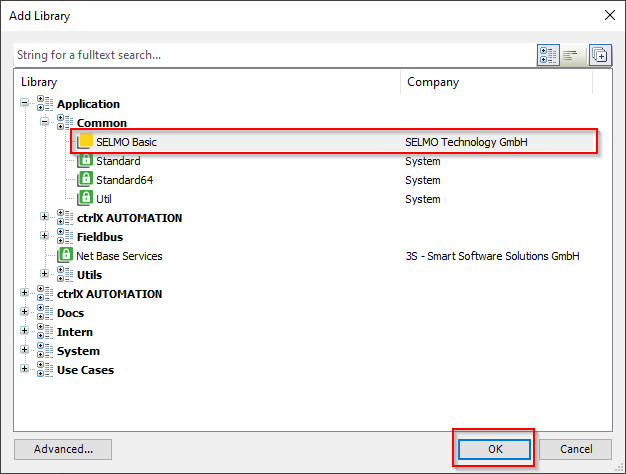
Markieren Sie Anwendung und klicken Sie auf "Projekt", gehen Sie zu "Objekt hinzufügen" und "Symbolkonfiguration".
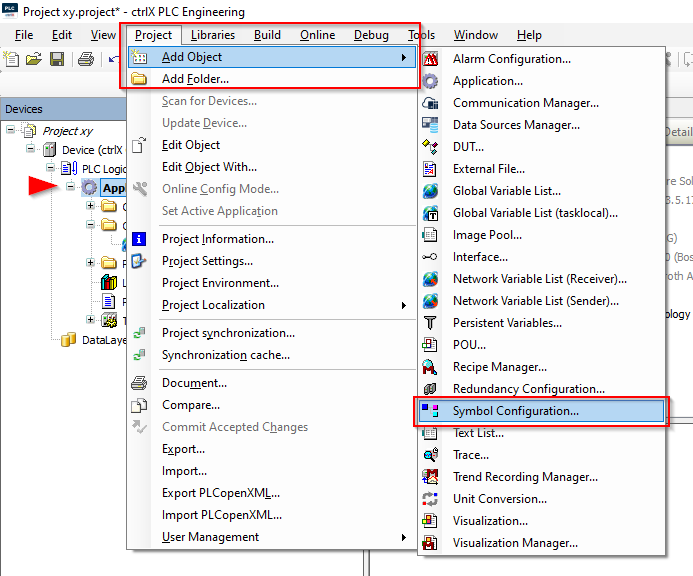
Hinzufügen.
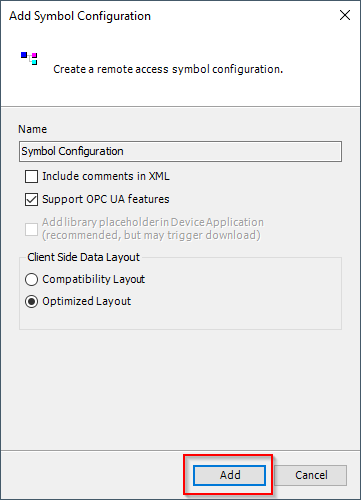
Schreiben Sie Ihre Ein- und Ausgänge in die GVL, auch das In/Output Mapping (PRG) Ihres Modells.
In diesem Fall:
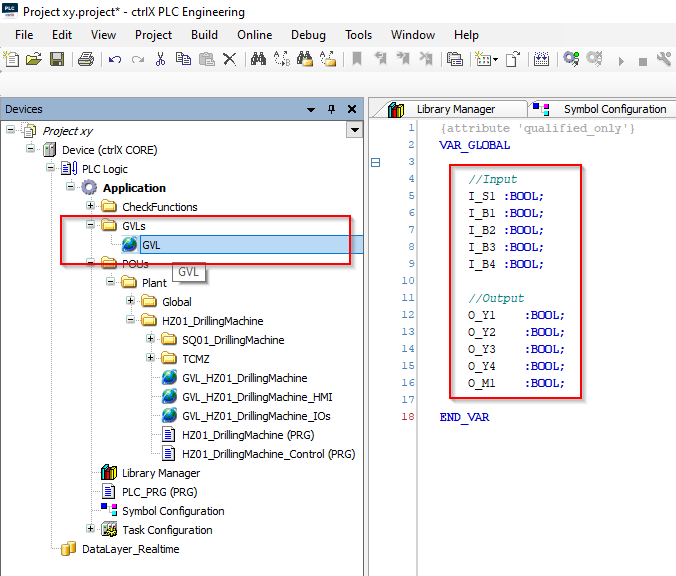
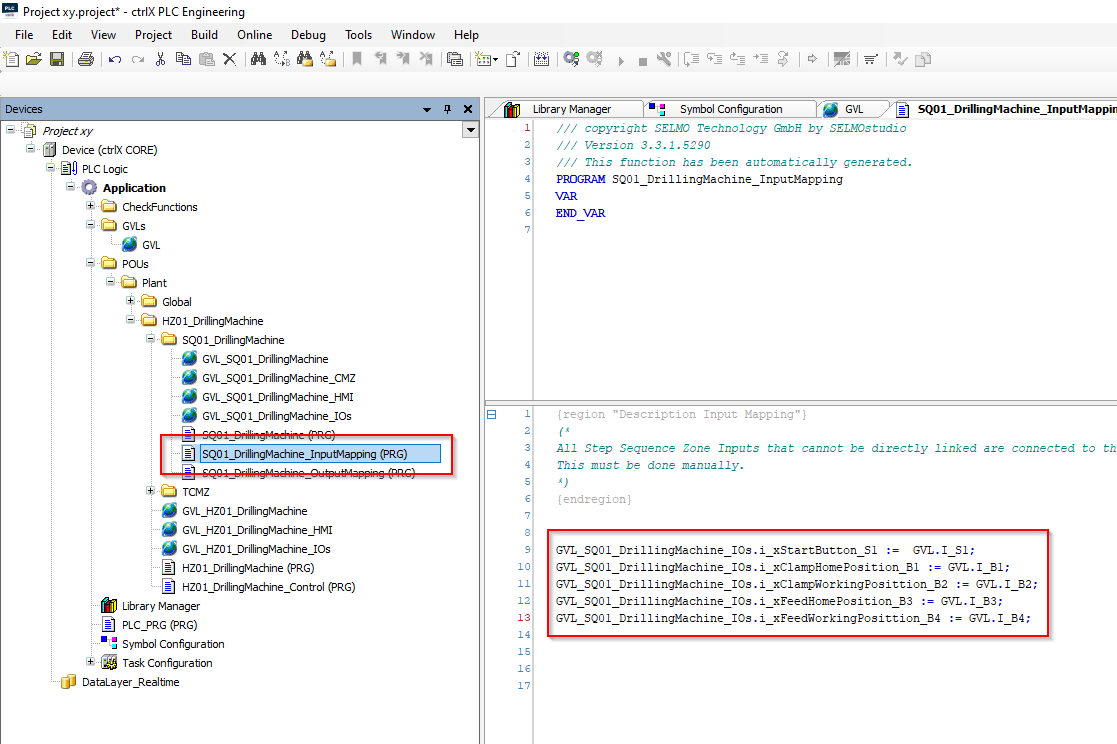
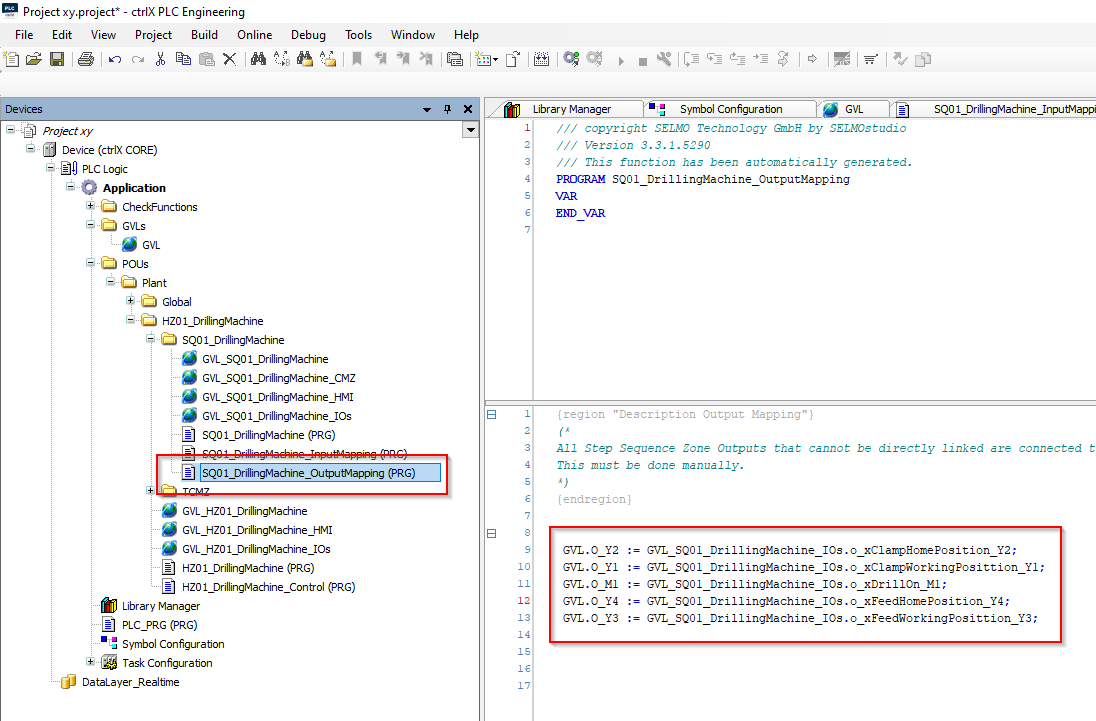
PLC_PRG (PRG) öffnen und " GlobalControl ();" schreiben
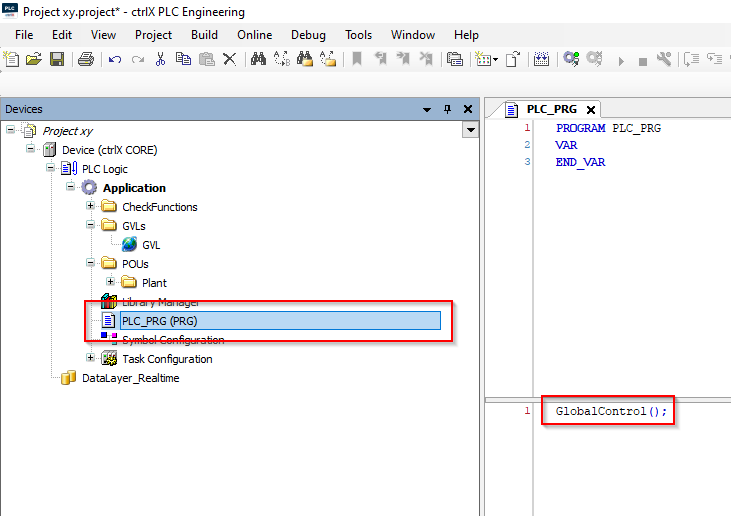
Gehen Sie zur Symbolkonfiguration, setzen Sie ein Häkchen bei allen Symbolen und klicken Sie auf "Build".
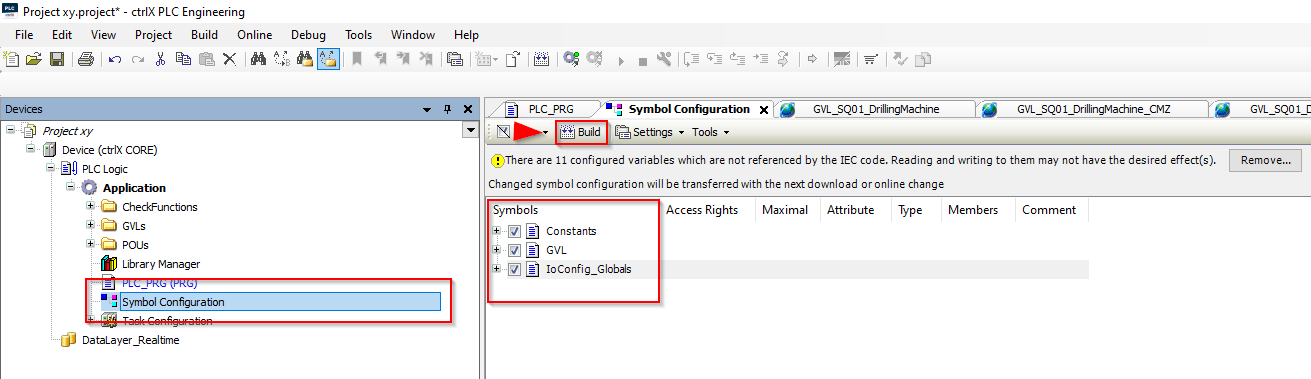
Markieren Sie Anwendung und klicken Sie auf "Projekt", gehen Sie zu "Objekt hinzufügen" und "Persistente Variablen".
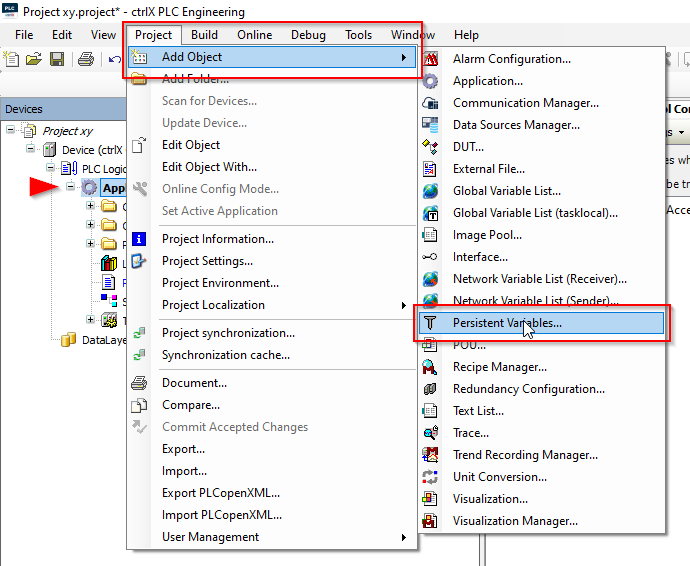
Hinzufügen.
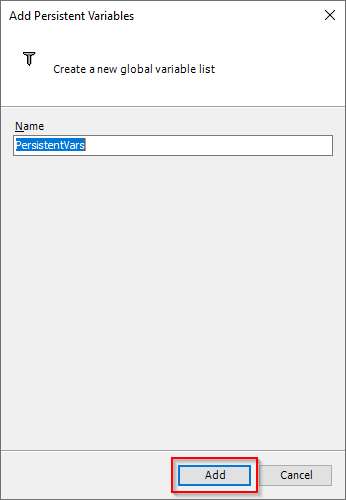
Öffne „Declarations“ und drücke „Add All Instance Paths“.
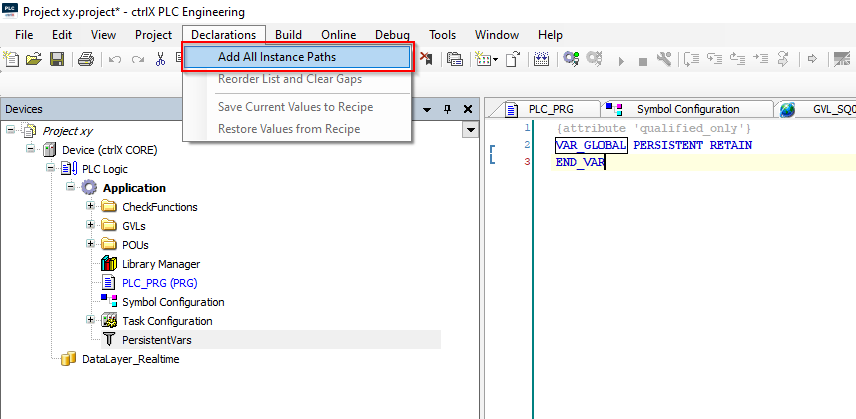
F11 oder Build und dann können Sie das Projekt speichern.
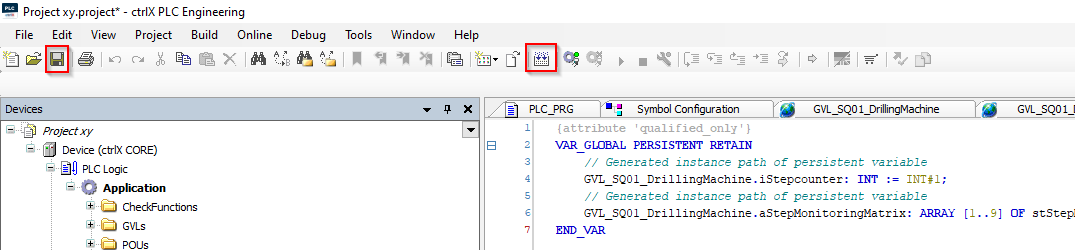
Stellen Sie sicher, dass "ctrlX PLC Gateway - x64" lauft.
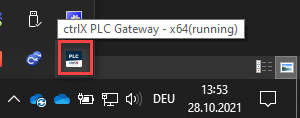
Wählen Sie als nächstes den Netzwerkpfad zum Controller. Gehen Sie auf Gerät (ctrlX CORE),
Netzwerk scannen, um Ihren Controller/PC zu finden.
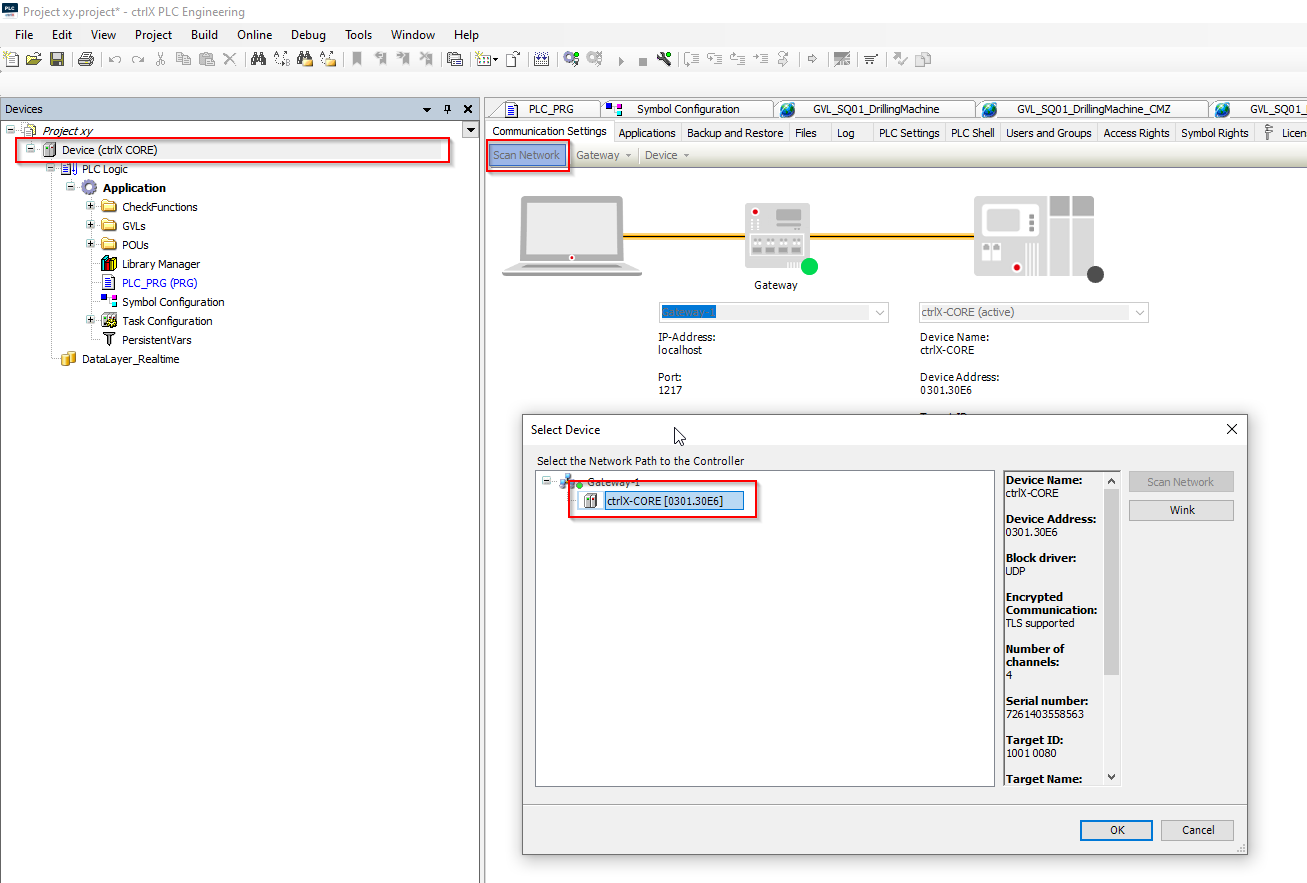
Wenn Sie Ihr Gerät gefunden haben, können Sie sich anmelden.
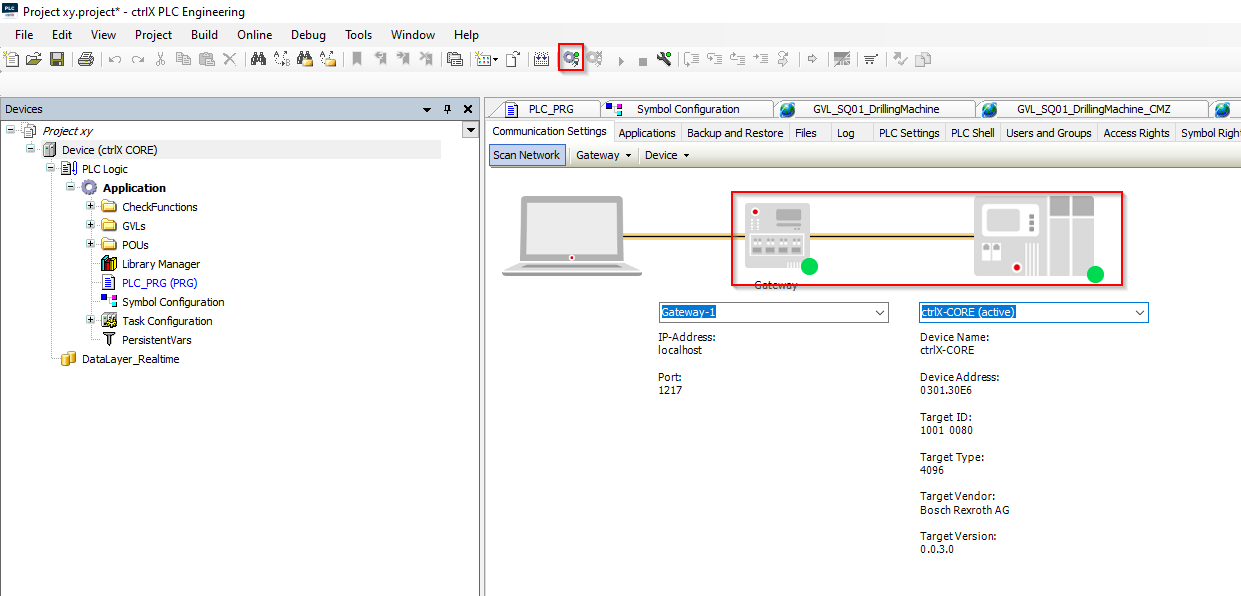
Als nächstes müssen Sie sich anmelden.
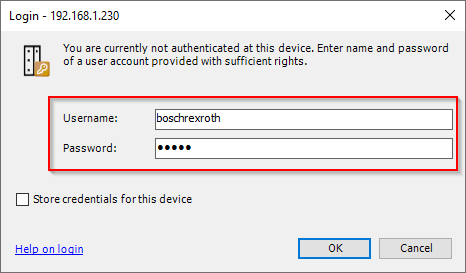
Drücken Sie F5 oder Start, um die Anwendung zu starten.
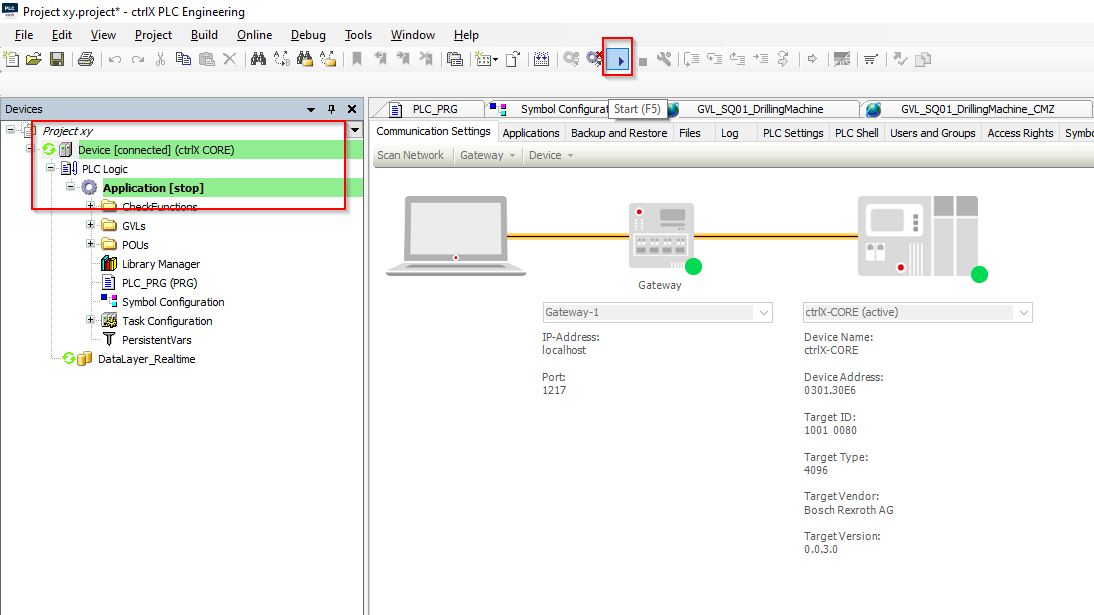
Hier können Sie die Anwendung starten/stoppen oder sich anmelden/abmelden.
![]()